Иногда возникает необходимость отключить скриншотер. Это требуется выполнить на компьютере или телефоне. Данный инструмент просто может мешать и поэтому его необходимо убрать.
Отключаем скриншот экрана на Андроиде
Это можно сделать по следующему алгоритму:
1) Зайдите в настройки.
2) Выберите «Расширенные настройки».
3) Перейдите в меню «Функции жестов» или «Скриншоты и средство записи экрана». Все зависит от вашей конкретной модели телефона.
4) Нажмите на переключатель, расположенный напротив с «Панель инструментов для создания снимков экрана». Это отключит скриншотер. В итоге элемент будет не доступен.
В зависимости от модели телефона алгоритм отключения может быть другим.
Как отключить скриншот на компьютере?
Данная программа может выскакивать в момент, когда вы играете в игры или просматриваете какой-то фильм. Это действие может мешать.
Убрать скриншот можно за несколько простых действий:
как убрать панель инструментов после скриншота
1) Открыть трей с права.
2) Отыскать значок скриншота.
3) Нажать на него правой кнопкой мыши.
4) Выйдет меню, в котором следует нажать левой кнопкой мыши на пункт «Выход».
5) После этого программа больше не будет вам мешать.
Подобное действие можно проводить для многих скриншотеров.
Как отключить скриншот на Фрибут?
Если вам докучает функция xbox 360 фрибут, то ее можно отключить. Для этого достаточно поменять кнопку.
1) Перейдите в настройки.
2) Далее плагин.
3) F3plugin.
4) Внизу увидите активацию скриншота.
5) Жмете изменить.
6) Выбираешь кнопку которой хочешь делать скриншот.
7) В этом же меню можно отключить Скриншотер.
Как отключить скриншоты One Drive?
Чтобы автоматического скриншотинга не происходило выполните следующее:
1) В Windows 10 или в любой другой операционной системе в трее внизу с права отыщите значок OneDrive.
2) Наведите на него курсор мыши.
3) Щелкните по нему правой кнопкой мыши.
4) Выберите параметр «Настройки».
5) Теперь перейдите на вкладку «Авто сохранения» и снимите флажок «Автоматически сохранять снимки экрана в OneDrive».
6) Для сохранения следует нажать на «ОК». Кнопка находится внизу окна.
Как отключить скриншот кнопкой питания в смартфоне Oneplus 6?
Для этого требуется выполнить ниже изложенные шаги:
1) Перейдите в «Настройки».
2) Выберите пункт «Кнопки и жесты».
3) Переходите в раздел «Быстрые жесты».
4) Переключить Three-finger screenshot (функция скриншота 3-я пальцами) в выключенное положение. В итоге он станет бледно белым.
Чтобы все вернуть обратно переведите ползунок в противоположное положение.
Источник: screenshoti.ru
Как убрать скриншот с телефона?
Нажмите на раздел «Скриншоты». Здесь вы можете сделать такой же выбор: отключить или отключить уведомления на скриншоте, или нажать ползунок рядом с надписью «Выскочить на экран», чтобы отключить поведение уведомлений и оставить уведомление среди приоритетных уведомлений.
Как убрать скриншот с кнопки питания?
Попробуйте в настройках в поисковой строке вверху набрать «снимок» и поищите в предлагаемых пунктах меню. К примеру, в realme 6s отключить скрин кнопкой питания + громкость вниз: настройки/дополнительные настройки/снимок экрана и в самом конце переключатель «кнопки».
Как убрать Скриншотер?
Способ 1:Пуск > Программы > Скриншотер > Удалить (Uninstall) Способ 2:Пуск > Панель управления > Программы и компоненты Для Windows 10:Пуск > Параметры > Приложения и возможности
Как отключить уведомления о скриншоте?
Проведите вниз по панели уведомлений, где вы увидите уведомления на скриншоте. Теперь вам нужно провести пальцем, чтобы войти в настройки уведомлений. Затем, как только вы ввели настройки уведомлений, вы можете настроить отображение уведомления на снимке экрана.
Как отключить скриншот на Андроид?
- Откройте приложение Google Files. на устройстве Android.
- В нижней части экрана выберите вкладку «Очистка» .
- На карточке «Старые скриншоты» нажмите Выбрать файлы.
- Выберите файлы, которые вам больше не нужны.
- Нажмите «Удалить» в нижней части экрана.
- В окне подтверждения выберите «Удалить» .
Как сделать скриншот если нельзя?
Откройте приложение, которое запрещало скриншотить, вызовите Google Assistant голосовой командой и скажите «Сделай скриншот». Помощник сделает снимок и предложит отправить его куда-нибудь. Перешлите картинку кому требуется или сохраните её в памяти устройства.
Как отключить скриншот касанием на айфоне?
Откройте «Настройки» > «Универсальный доступ» > «Прикосновение» и выключите параметр «Выход из сна касанием».
Как сделать скриншот на телефоне без кнопок?
Способ для устройств без механической кнопки «Домой»
Чтобы сделать скриншот, одновременно нажмите кнопки Громкость вниз и Питание.
Как убрать скриншот с экрана айфона?
Когда вы делаете снимок экрана, он станет меньшим значком в левом нижнем углу экрана. Чтобы быстро удалить это: Пальцем коснитесь значка скриншота и сдвиньте его влево. Он исчезнет с экрана.
Куда Скриншотер сохраняет файлы?
Сохранение скриншота стандартными средствами
1. При нажатии кнопок Print Screen (фото всего экрана), Alt + Print Screen (фото активного окна), полученное изображение заносится в буфер обмена ОС. Буфер обмена – отведенная область оперативной памяти, которая хранит временные скопированные данные.
Как убрать уведомление о скриншоте в инстаграме?
Как отключить оповещение о скриншоте Истории в Инстаграм
Перед тем, как сделать снимок экрана Истории, загрузите нужную страничку и включите режим полета на своем девайсе. После снимка экрана отключите режим полета. Верьте или нет, несмотря на всю банальность способа, это работает!
Как отключить снимок экрана на самсунг?
Прокрутите страницу вниз до раздела «Настройки приложения» и нажмите «Уведомления». Здесь, нажмите ползунок рядом с «Samsung захватить», чтобы вернуть их, и теперь все в порядке с миром снова. Хотите помочь в поддержке Android?
Как отключить снимки экрана OneDrive?
Здесь щелкните правой кнопкой мыши значок OneDrive и выберите «Настройки» в контекстном меню. В новом окне настроек Microsoft OneDrive откройте вторую вкладку — Автоматическое сохранение. Здесь мы отключили опцию «Автоматически сохранять скриншоты на OneDrive». Затем нажмите кнопку «ОК», и все.
Источник: kamin159.ru
Как отключить панель инструментов для создания снимков экрана в Samsung Galaxy S20?
Если вы хотите отключить панель инструментов для создания снимков экрана или просто сделать снимок экрана своего Samsung Galaxy S20, вам обязательно нужно прочитать эту статью!
- Зачем отключать панель инструментов для создания снимков экрана?
- Как отключить панель инструментов для создания снимков экрана?
- Как сделать снимок экрана в Samsung Galaxy S20?
- видео

Зачем отключать панель инструментов для создания снимков экрана?
На Samsung Galaxy S20 , S20 + и S20 Ultra панель инструментов отображается в нижней части дисплея сразу после создания снимка экрана. Панель позволяет быстро редактировать, публиковать и делать скриншоты с прокруткой. Отключить эту функцию легко, если вам не нравится всплывающий интерфейс.
Как отключить панель инструментов для создания снимков экрана?
- Начните с открытия настроек вашего телефона. Самый простой способ попасть в меню — провести вниз от верхнего края экрана и открыть панель уведомлений. Теперь нажмите на значок шестеренки рядом с кнопкой питания.
- Прокрутите вниз и коснитесь опции «Расширенные функции».
- Найдите меню «Скриншоты и средство записи экрана» и выберите его.
- Наконец, нажмите на переключатель рядом с «Панель инструментов для создания снимков экрана», чтобы отключить эту функцию. При отключении элемент будет недоступен.
Как сделать снимок экрана в Samsung Galaxy S20?

- Убедитесь, что на дисплее вы хотите сделать снимок экрана.
- Теперь нажмите вместе кнопку уменьшения громкости и кнопку питания.
- Когда вы слышите звук срабатывания затвора или экран мигает.
- Успех! Ваш снимок экрана находится в приложении «Галерея».
видео
Добавлено 2020-07-31 09:03 по krystiank -Просмотрено 15324 раз.

15-07
2023
Лучшие финансовые приложения для вашего iPhone
В сегодняшнем быстро меняющемся финансовом ландшафте iPhone стал мощным инструментом для людей, стремящихся ориентироваться в мире торговли и инвестиций. Взрыв мобильных приложений произвел революцию в нашем подходе к финансам, предоставив возможность как опытным трейдерам, так и новичкам с легкостью участвовать в рынке. Таким образом, есть много доступных вариантов, которые затрудняют выбор. Вот почему мы составили список исключительных приложений для iOS, отвечающих различным торговым потребностям. От интуитивно понятных интерфейсов до анализа данных в режиме реального времени и обширных образовательных ресурсов — эти приложения обеспечивают удобный торговый опыт, позволяя пользователям полностью раскрыть свой финансовый потенциал.

10-07
2023
Цифровая трансформация обучения: интеграция мобильных технологий в образование в Катаре
Добро пожаловать в захватывающий новый мир онлайн-обучения! В последние годы Катар стал пионером в использовании робототехники для сотовых телефонов в классе. Инициатива «Мобильные технологии в образовании» во многом помогла любому учителю и ученику. Этот уникальный метод прокладывает путь к тому, чтобы электронные учебные зоны заменили классы. Мы посмотрим, как далеко Катар продвинулся в направлении полностью цифровой системы обучения и как гаджеты изменят процесс обучения детей.

07-07
2023
Программное обеспечение для восстановления данных для восстановления данных с SD-карт: обновление 2023 г.
На дворе 2023 год, и уже не смешно, как наши мобильные телефоны экономят на внутренней памяти в наши дни и в эпоху видео с разрешением 4K и 8K. Облегчение заключается в том, что большинство Android-смартфонов по-прежнему поддерживают использование SD-карты. Единственная распространенная проблема с SD-картами? Потери данных. Как восстановить данные с SD карты ? Читай дальше что бы узнать.
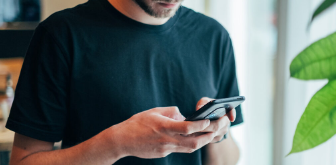
06-07
2023
КАК ПРОВЕРИТЬ, АКТИВЕН НОМЕР ТЕЛЕФОНА
В век цифровых технологий телефонные номера стали неотъемлемой частью нашей жизни. Пытаетесь ли вы связаться с давно потерянным другом, подтвердить деловой контакт или просто проверить действительность номера телефона, важно знать, активен ли номер телефона . К счастью, существуют различные методы и инструменты, которые помогут вам определить статус телефонного номера. В этой статье мы рассмотрим различные методы, которые можно использовать для проверки активности телефонного номера . Итак, если вам интересно узнать больше об этой теме и открыть для себя наиболее эффективные способы проверки активности телефонного номера , читайте дальше!
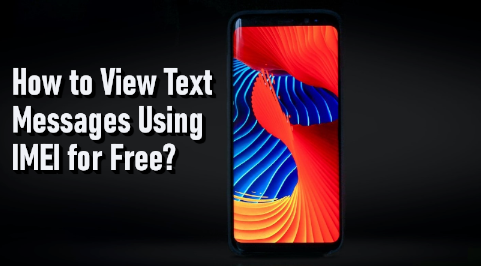
20-02
2023
Просмотр текстовых сообщений с использованием IMEI бесплатно
Большинство из вас, вероятно, хотят знать, можете ли вы получить доступ к текстовым сообщениям через IMEI. У вас в голове возникает вопрос, можно ли бесплатно просматривать текстовые сообщения на любом устройстве по IMEI . Номер IMEI мобильного телефона обычно используется для отслеживания его кражи или потери. Теперь вы можете просматривать текстовые сообщения с вашего устройства через этот номер. Эта статья научит вас всему, что вам нужно знать о номерах IMEI. Кроме того, в нем рассказывается, как получить удаленный доступ к текстовым сообщениям с помощью надежных программ.

19-02
2023
Удаление черного списка IMEI
Вы купили телефон или другое устройство и обнаружили, что ваш сетевой оператор занес его в черный список? Даже если вы купили его в магазине перепродажи? Это довольно распространенная проблема, с которой сталкивается большое количество людей. Сегодня мы покажем вам, как поступить в такой ситуации и как вы можете проверить, находится ли устройство в черном списке, прежде чем вы решите купить подержанный продукт.

12-02
2023
IMEI против IMSI
Для большинства из нас характерно не обращать внимания на такие детали, как номера IMEI и IMSI. В случае, если нам приходится их использовать, мы даже не знаем, что они из себя представляют и где их найти, когда они нам понадобятся. Как мы можем даже сравнивать их, и должны ли мы вообще знать, что у них общего? Каковы различия между ними?
С точки зрения конфиденциальности и безопасности, это важные вопросы, которые вы должны задать. Следующий пост ответит на некоторые вопросы, которые могут у вас возникнуть, пока не стало слишком поздно и вы не потеряли все свои шансы.
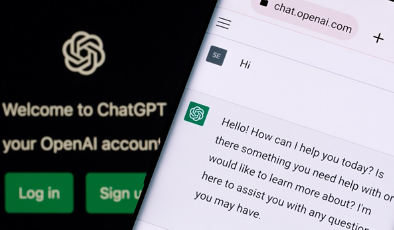
04-02
2023
ChatGPT: все, что вам нужно знать об инструменте OpenAI GPT-3
GPT, или Generative Pre-trained Transformer, — это языковая модель, разработанная OpenAI для автоматического создания текста на основе ввода. Модель была обучена на огромном наборе данных (более 8 миллионов статей в Википедии), поэтому она обладает расширенными возможностями прогнозирования слов и предложений на основе предшествующего текста. Как это использовать?
Источник: www.imei.info